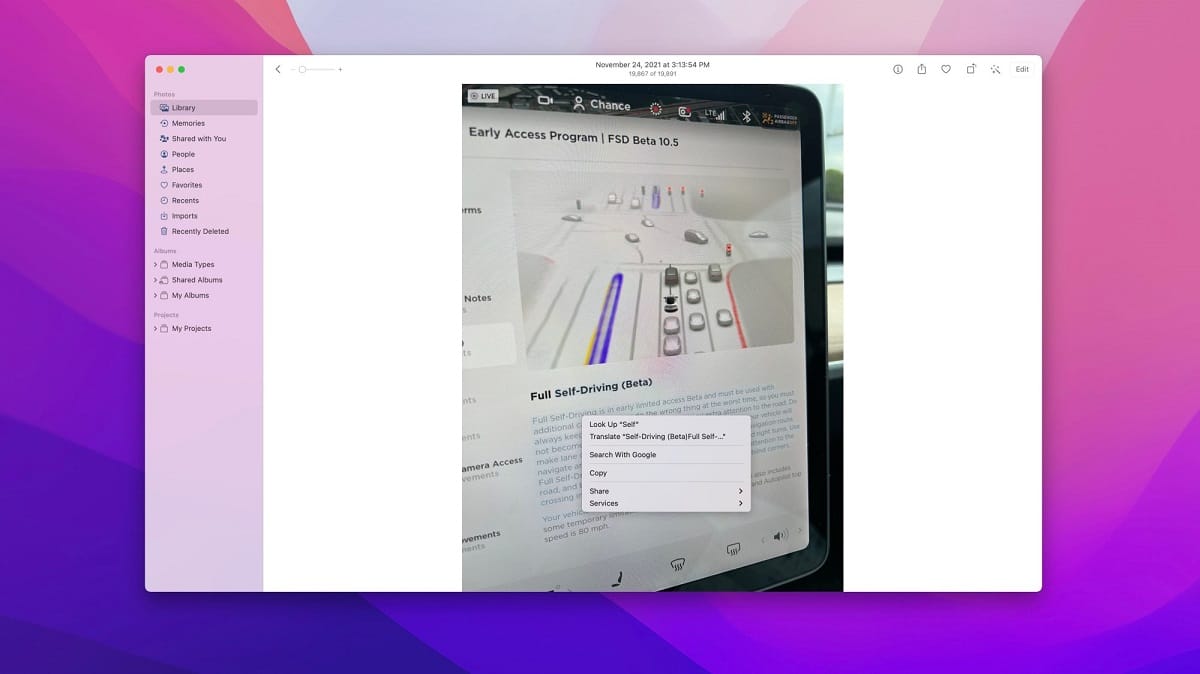
L'une des nouvelles fonctionnalités ajoutées à iOS était Live Text. Une vraie passe. Si vous l'avez déjà essayé, vous le saurez. Si vous ne l'avez pas encore fait, je vous encourage à le faire et vous verrez comment, en pointant l'appareil photo sur n'importe quel texte, il est capturé et vous pouvez ensuite tout copier ou en sélectionner une partie et l'utiliser pour ce qui vous convient le mieux . Il est logique de l'utiliser sur iPhone mais aussi sur Mac. Découvrez comment utiliser cette fonctionnalité sur votre ordinateur Apple.
Texte en direct essentiellement reconnaît le texte dans les images et le rend interactif, tout comme le texte traditionnel.
Avant de commencer, gardez à l'esprit que lorsque Apple a annoncé pour la première fois Live Text pour macOS Monterey à la WWDC en juin, a déclaré que la fonctionnalité ne serait disponible que sur les Mac équipés de processeurs Apple Silicon. Ensuite, au cours du cycle de test bêta au cours de l'été, il a également étendu la disponibilité des Mac alimentés par Intel.
Cela signifie que Live Text est disponible sur n'importe quel Mac pouvant exécuter macOS Monterey. Cela comprend les modèles de MacBook Air datant de 2015, les modèles de MacBook Pro datant de 2015, le MacBook 12 pouces de 2016 et 2017, l'iMac Pro, les modèles d'iMac de 2015 et plus, les mac mini de 2014 et plus, et les Mac Pro de 2013 et 2019. Actuellement, Live Text prend en charge l'anglais, le chinois, le français, l'italien, l'allemand, le portugais et l'espagnol.
Dans macOS Monterey, la fonction Live Text fonctionne dans l'application Photos, Safari, Quick Look et l'interface de capture d'écran. Nous pouvons ouvrir une image dans l'application Photos, et Live Text s'activera pour reconnaître n'importe quel texte dans l'image et vous permettre d'interagir avec lui. Pas besoin d'ouvrir l'appareil photo. Selon Apple :
Le texte est maintenant entièrement interactif sur toutes vos photos, vous pouvez donc utiliser des fonctionnalités telles que copier-coller, rechercher et traduire. Live Text fonctionne dans Photos, Capture d'écran, Quick Look et Safari.
Ce que nous devons faire, c'est simplement déplacer le curseur sur le texte comme vous le feriez dans un document Pages ou Word. Une fois que vous avez surligné le texte en question, on peut le copier/coller. Nous pouvons également cliquer dessus avec le bouton droit pour utiliser les fonctions de recherche ou de traduction. Bien que nous ne puissions pas oublier la nouvelle fonction de recherche visuelle.
Facile vrai. C'est automatique. Notre Mac reconnaît le texte pour nous, mais c'est nous qui devons utiliser l'application qui est vraiment très fonctionnelle.